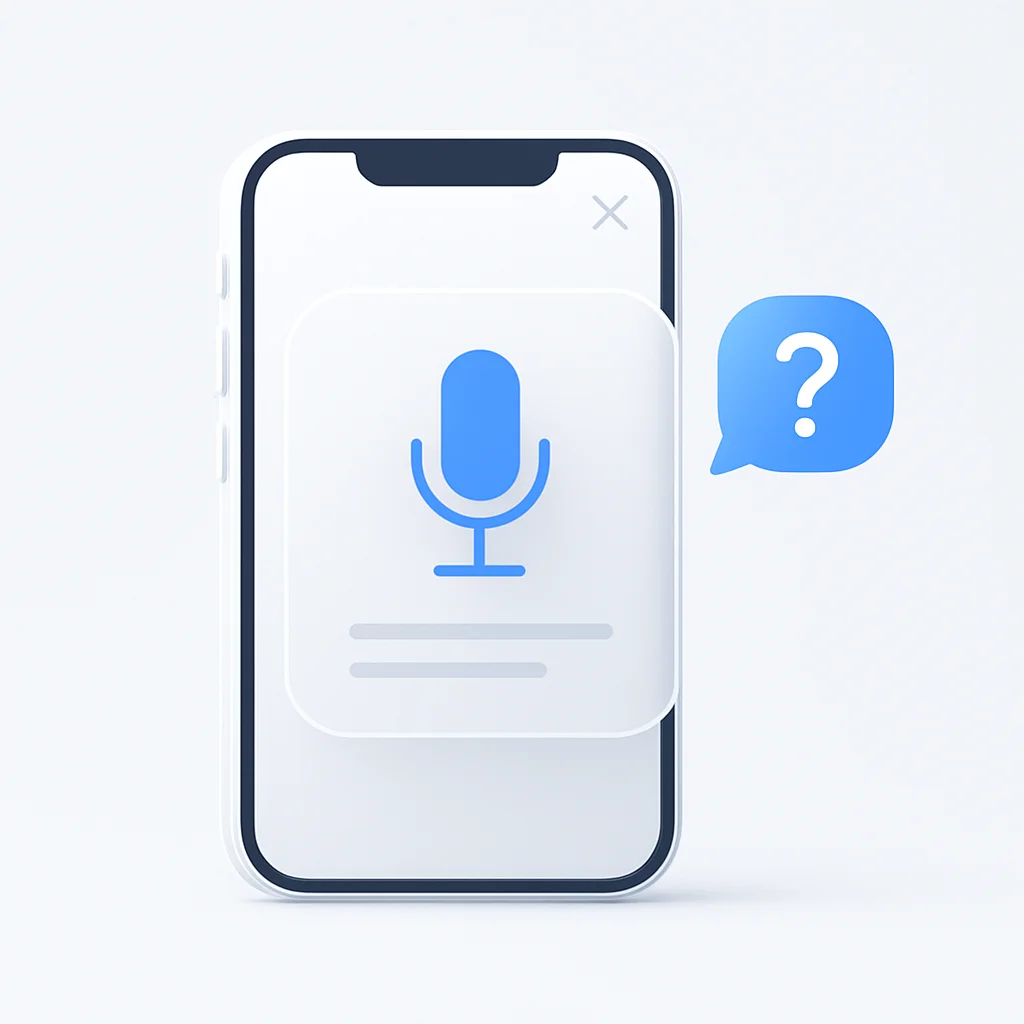Голосовой ввод на iPhone стал настоящим прорывом для многих пользователей, предлагая удобный способ составлять сообщения, электронные письма и даже заметки без ручного набора текста. Но что произойдет, если ваш надежный голосовой ввод внезапно перестанет работать? Не волнуйтесь, вы не одиноки. Это руководство проведет вас через наиболее распространенные причины, по которым голосовой ввод может работать неправильно на вашем iPhone, и предоставит пошаговый подход, чтобы снова запустить его в работу.
Введение
Для многих пользователей iPhone голосовой ввод стал незаменимым инструментом. Возможность без труда преобразовывать устные слова в текст на наших iPhone - это настоящее удобство, позволяющее нам составлять сообщения, электронные письма и заметки на ходу или просто избегать многократного набора текста.
Однако даже самые надежные функции могут давать сбои. Если вы когда-либо испытывали разочарование из-за неправильной работы голосового ввода на вашем iPhone, вы знаете, насколько это может нарушить рабочий процесс.
Это руководство здесь, чтобы помочь. Мы углубимся в распространенные причины проблем с голосовым вводом на iPhone и предоставим вам дорожную карту, чтобы ваш голосовой ввод снова заработал безупречно. От простых проверок настроек до методов устранения неполадок, мы рассмотрим основные шаги, чтобы вы могли беспрепятственно говорить и печатать.
Существует несколько причин, по которым голосовой ввод может работать не так, как ожидалось, на вашем iPhone. Вот некоторые из наиболее распространенных причин:
- Отключенный диктант: Самое простое объяснение - диктант может быть просто отключен в настройках вашего iPhone.
- Проблемы с микрофоном: Голосовой ввод использует микрофон вашего iPhone для захвата вашего голоса. Если микрофон не работает должным образом или у него нет разрешения на доступ, диктант не будет работать.
- Проблемы с подключением: В то время как некоторые функции диктанта могут работать в автономном режиме, другим может потребоваться стабильное подключение к Интернету для правильной работы.
- Устаревшее программное обеспечение: Иногда устаревшее программное обеспечение iOS может привести к сбоям и неисправностям, которые влияют на различные функции, включая диктант.
- Временные сбои: Технологии не идеальны, и случайные программные ошибки или сбои могут временно нарушить функциональность диктанта.
Не волнуйтесь, это не исчерпывающий список! Мы рассмотрим решения для всех этих потенциальных проблем и многое другое в следующем разделе.
Методы исправления голосового ввода на вашем iPhone
Неисправный голосовой ввод может сильно раздражать. Но не бойтесь, пользователи iPhone! Этот раздел предоставит вам набор инструментов для устранения неполадок, позволяющий диагностировать и устранять распространенные проблемы с голосовым вводом.
1. Проверьте основы: включен ли диктант?
Прежде чем углубляться, начнем с основ. Голосовой ввод может быть просто отключен в ваших настройках. Вот как это проверить:
- Перейдите в Настройки на вашем iPhone.
- Нажмите на Основные.
- Прокрутите вниз и нажмите на Клавиатура.
- В разделе Клавиатуры убедитесь, что переключатель рядом с Включить диктовку включен.
2. Доступ к микрофону: слушает ли вас ваш iPhone?
Голосовой ввод использует микрофон вашего iPhone для захвата вашего голоса. Вот как убедиться, что у микрофона есть необходимый доступ:
- Перейдите в Настройки на вашем iPhone.
- Прокрутите вниз и нажмите на Конфиденциальность.
- Выберите Микрофон.
- Проверьте, включен ли переключатель рядом с Клавиатура. Это предоставляет приложению клавиатуры разрешение на доступ к микрофону для диктовки.
3. Проверка подключения: нужен ли диктанту Wi-Fi?
В то время как некоторые функции диктовки работают в автономном режиме, другим может потребоваться подключение к Интернету. Вот как решить проблемы с подключением:
- Если вы используете функцию, требующую Wi-Fi, убедитесь, что ваш iPhone подключен к стабильной сети Wi-Fi.
- Для функций, требующих сотовой связи, убедитесь, что у вас достаточно трафика и хороший уровень сигнала сотовой связи.
4. Обновите свой iPhone: устаревшее программное обеспечение может вызывать проблемы
Использование устаревшего программного обеспечения iOS может иногда приводить к сбоям и неисправностям, в том числе влияющим на диктовку. Вот как обновить свой iPhone:
- Перейдите в Настройки на вашем iPhone.
- Нажмите на Основные.
- Выберите Обновление ПО.
- Если доступно обновление, следуйте инструкциям на экране, чтобы загрузить и установить его.
5. Перезагрузите и обновите: простая перезагрузка может творить чудеса
Иногда простая перезагрузка может решить временные сбои, которые могут влиять на функциональность диктовки. Вот как перезагрузить свой iPhone:
- Для iPhone X и более поздних моделей: одновременно нажмите и удерживайте любую кнопку громкости и боковую кнопку, пока не появится ползунок выключения. Перетащите ползунок, чтобы выключить iPhone. Затем снова нажмите и удерживайте боковую кнопку, чтобы включить его.
- Для iPhone 8 и более ранних моделей: нажмите и удерживайте боковую/верхнюю кнопку, пока не появится ползунок выключения. Перетащите ползунок, чтобы выключить iPhone. Затем снова нажмите и удерживайте боковую/верхнюю кнопку, чтобы включить его.
6. Включите и выключите диктовку: перезагрузка самой функции
Иногда переключение диктовки во включенное и выключенное состояние в настройках может обновить эту функцию. Вот как это сделать:
- Перейдите в Настройки на вашем iPhone.
- Нажмите на Основные.
- Выберите Клавиатура.
- В разделе Клавиатуры нажмите на переключатель рядом с Включить диктовку, чтобы выключить его.
- Подождите несколько секунд, а затем снова нажмите на переключатель, чтобы включить его.
7. Расширенное устранение неполадок (необязательно): сброс настроек клавиатуры
Для более технических пользователей, если вышеуказанные шаги не решают проблему, рассмотрите возможность сброса настроек клавиатуры. Важное примечание: Это удалит все добавленные вами пользовательские клавиатуры.
- Перейдите в Настройки на вашем iPhone.
- Нажмите на Основные.
- Прокрутите вниз и нажмите на Перенос или сброс iPhone.
- Выберите Сброс.
- Выберите Сбросить словарь клавиатуры.
Не забудьте сделать резервную копию ваших данных, прежде чем продолжить.
8. Все еще не работает? Рассмотрите альтернативные методы диктовки
Если проблема не исчезнет после выполнения этих шагов, вам может потребоваться изучить альтернативные методы диктовки:
- Функции универсального доступа: Ваш iPhone имеет встроенные функции универсального доступа, такие как голосовое управление. Хотя это и не совсем голосовой ввод, он позволяет вам управлять своим iPhone с помощью голосовых команд.
- Сторонние приложения для диктовки: Рассмотрите возможность изучения сторонних приложений для диктовки, доступных в App Store. Эти приложения могут предлагать дополнительные функции или возможности.
Помните: При использовании сторонних приложений обязательно загружайте их из надежных источников, таких как App Store, и ознакомьтесь с их политиками конфиденциальности перед использованием.
Следуя этим шагам и рассматривая альтернативные методы, вы сможете снова наладить бесперебойную работу голосового ввода на своем iPhone.
Дополнительные соображения
Хотя предыдущие методы охватывают общие причины, вот некоторые дополнительные факторы, которые следует учитывать, если голосовой ввод на вашем iPhone остается проблематичным:
- Точность диктовки: Фоновый шум или нечеткое произношение могут повлиять на точность диктовки. Постарайтесь говорить четко в тихой обстановке и хорошо произносить свои слова.
- Проблемы с конкретными функциями: Некоторые расширенные функции диктовки могут требовать определенных настроек или конфигураций. Обратитесь к руководству пользователя или онлайн-ресурсам для конкретной функции, которую вы используете, если у вас возникнут трудности.
- Проблемы с оборудованием: В редких случаях проблема может заключаться в аппаратном обеспечении микрофона вашего iPhone. Если ни один из шагов по устранению неполадок не помогает, обратитесь в службу поддержки Apple для дальнейшей диагностики или возможного ремонта оборудования.
- Совместимость с версией iOS: Некоторые функции диктовки могут быть несовместимы со старыми версиями iOS. Убедитесь, что на вашем iPhone установлена последняя версия, чтобы воспользоваться всеми доступными функциями диктовки.
- Проблемы с конкретным приложением: Если голосовой ввод работает неправильно только в определенном приложении, проблема может заключаться в самом приложении. Проверьте наличие обновлений приложения или обратитесь к разработчику приложения для получения дополнительной помощи.
Принимая во внимание эти дополнительные моменты наряду с методами устранения неполадок, описанными ранее, вы увеличите свои шансы на успешное решение проблем с голосовым вводом на вашем iPhone. Помните, что терпение и систематический подход - это ключ к восстановлению контроля над своим голосом!
Заключение
Голосовой ввод на iPhone произвел революцию в том, как мы взаимодействуем с нашими устройствами. Но когда он выходит из строя, это может вызвать разочарование. К счастью, с помощью методов устранения неполадок, рассмотренных в этом руководстве, вы хорошо подготовлены для диагностики и устранения распространенных проблем с голосовым вводом.
От проверки основных настроек и доступа к микрофону до перезагрузки вашего iPhone и изучения альтернативных методов, это руководство предоставило дорожную карту для восстановления бесперебойной работы голосового ввода. Помните, если проблема не исчезнет после выполнения этих шагов, обратитесь в службу поддержки Apple или изучите решения, специфичные для конкретного приложения.
Следуя этим советам и обновляя программное обеспечение своего iPhone, вы можете быть уверены, что ваш голос останется движущей силой вашего опыта работы с iPhone. Так что говорите уверенно и возвращайтесь к легкому составлению сообщений, электронных писем и заметок с помощью голосового ввода!